简介:青龙面板是拥有UI界面并支持多种语言的定时任务管理面板,只需编写相应的脚本或
者拉取对应的库,便可完成自动定时执行任务。
我自己已经搭建好jd的短信验证码登录界面,上车连接:https://frp-bid.top:56491,请用浏览器打开,由于服务器是自己的PC机,所以使用了内网穿透,会显示不安全,请放心使用。
1、安装
在具体安装方面,推荐docker安装,系统方面使用Centos7.6,青龙面板为2.11.3,其余过程可以一直回车。
#更新软件源
yum update -y
#安装docker
bash <(curl -sSL https://linuxmirrors.cn/docker.sh)#一键安装脚本,国内版
wget -q http://git.yanyuwangluo.cn:1203/https://raw.githubusercontent.com/yanyuwangluo/VIP/main/Scripts/sh/ql.sh -O ql.sh && bash ql.sh#如果拥有代理,可以使用以下命令进行安装
wget -q https://raw.githubusercontent.com/yanyuwangluo/VIP/main/Scripts/sh/ql.sh -O ql.sh && bash ql.sh到此青龙面板便安装完成,在浏览器输入IP:5700便可以进行访问。如果无法访问,请自行检查服务器防火墙设置。
2、拉库
我拉取的是fake2库,如有其他需求,请自行搜索。
#国内版
ql repo https://git.metauniverse-cn.com/https://github.com/shufflewzc/faker2.git "jd_|jx_|gua_|jddj_|jdCookie" "activity|backUp" "^jd[^_]|USER|function|utils|sendNotify|ZooFaker_Necklace.js|JDJRValidator_|sign_graphics_validate|ql|JDSignValidator|magic|depend|h5sts" "main"
#如果有代理可以使用以下命令
ql repo https://github.com/shufflewzc/faker2.git "jd_|jx_|gua_|jddj_|jdCookie" "activity|backUp" "^jd[^_]|USER|function|utils|sendNotify|ZooFaker_Necklace.js|JDJRValidator_|sign_graphics_validate|ql|JDSignValidator|magic|depend|h5sts" "main"具体操作如下:


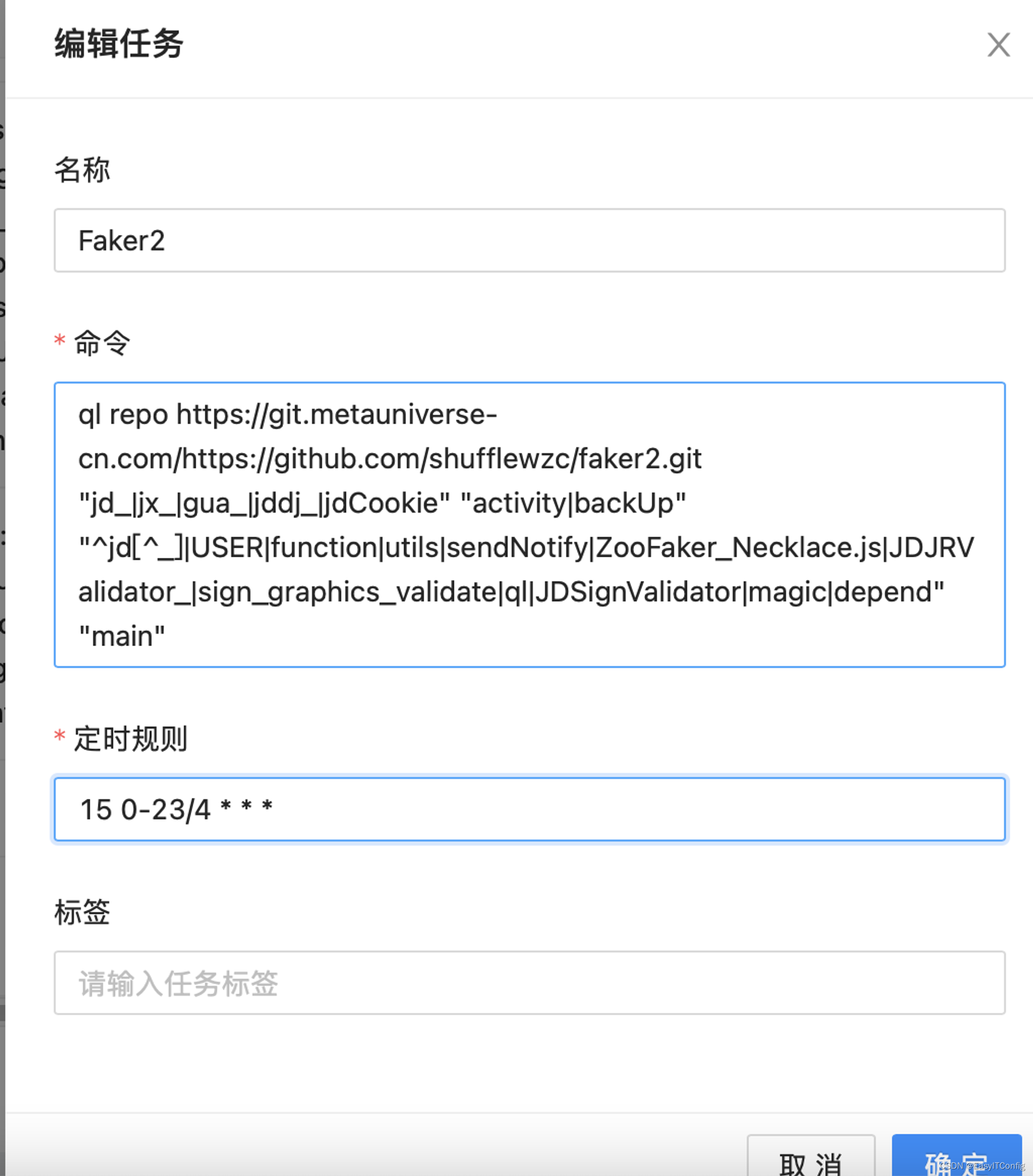
3、依赖管理
执行fake2库任务时会出现缺少相关依赖,而无法执行任务的情况,在面板的依赖管理中,添加以下依赖。
Nodejs
crypto-js
prettytable
dotenv
jsdom
date-fns
tough-cookie
tslib
ws@7.4.3
ts-md5
jsdom -g
jieba
fs
form-data
json5
global-agent
png-js
@types/node
require
typescript
js-base64
axios 
Python3
requests
canvas
ping3
jiebaLinux
bizCode
bizMsg
lxml4、环境变量
如果是jd,需要设置JD_COOKIE,抓取pt_key和pt_pin字段,如果使用上述上车链接,则不需要手动抓取。
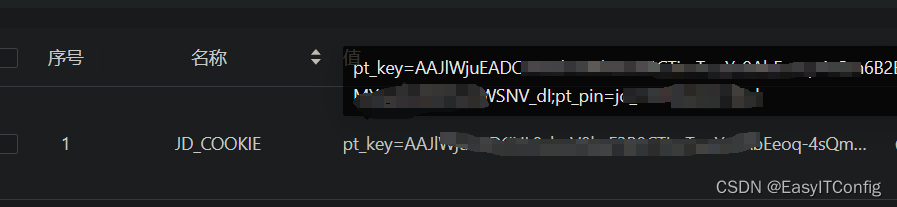
5、总结
站在巨人的肩膀上,事情会变的很简单,感谢各位大佬的贡献,希望自己未来也能为开源代码做出自己的贡献。






















 1万+
1万+











 被折叠的 条评论
为什么被折叠?
被折叠的 条评论
为什么被折叠?








